在日常的工作中我们经常需要用到表格来整理一些数据,那么我们该如何Excel表格根据数据填充颜色呢,有疑问的朋友赶紧和小编一起看看Excel表格根据数据填充颜色方法一览吧! 首先
在日常的工作中我们经常需要用到表格来整理一些数据,那么我们该如何Excel表格根据数据填充颜色呢,有疑问的朋友赶紧和小编一起看看Excel表格根据数据填充颜色方法一览吧!

首先,我们选中需要填充的数据,单击工具栏开始下的条件格式,在下拉菜单下选择色阶,选中其他规则。
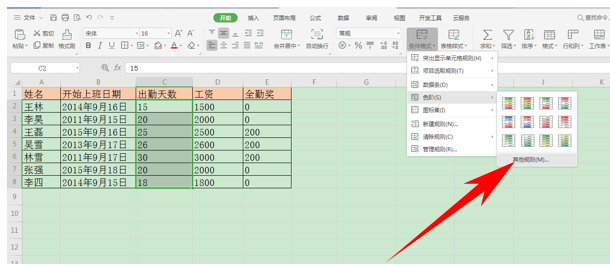
弹出新建格式规则的对话框,将类型的下拉菜单下选择数字。 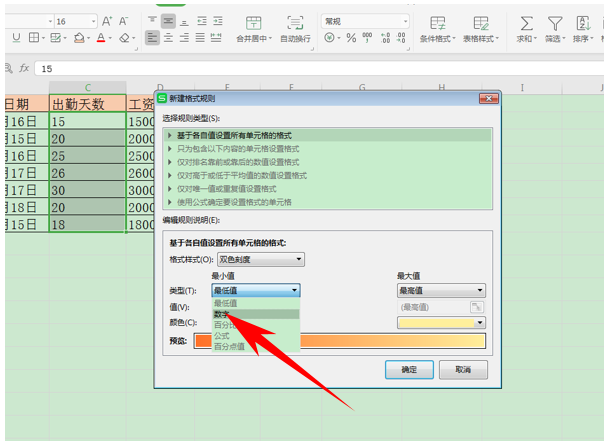
然后根据选中的数据,给数字的最大值和最小值设置一个区间,颜色可以自定义,单击确定。
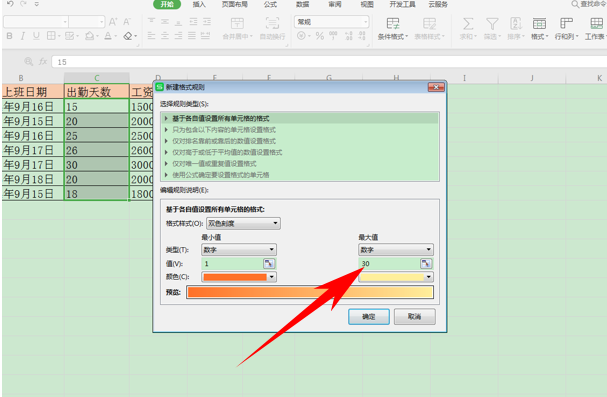
单击确定后,我们看到不同的数据就显示为不同的颜色,区分开来了。
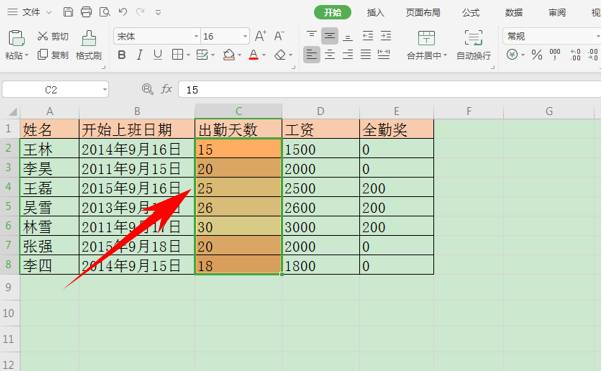
以上就是Excel表格根据数据填充颜色方法一览的全部内容了,快快收藏自由互联获得更多热门软件资讯吧!
